Xiaomi Padの物理キーボードで使っているのに、突然画面キーボードが表示されてしまうことはありませんか?
この問題は設定を変更することで簡単に解決できます。本記事では、画面キーボードをオフにする手順と、端末の再起動で完全に無効化する方法を詳しく解説します。
1. 画面キーボードが表示される原因
Xiaomi Padで物理キーボードを使っているにもかかわらず、画面キーボードが出てしまう主な原因は以下の3つです。
1-1. 物理キーボード接続時のデフォルト設定
Xiaomi Padは、デフォルトの設定で物理キーボード接続時も画面キーボードを表示する仕様になっています。
1-2. ソフトウェアキーボードの自動表示設定
「画面キーボードを使用」が有効になっていると、物理キーボード使用時でも画面キーボードが出ることがあります。
1-3. 一部アプリのキーボード設定の影響
特定のアプリは独自のキーボード設定を持ち、Xiaomi Padの設定とは別に画面キーボードを強制的に表示することがあります。
2. 画面キーボードをオフにする手順(画像付き解説)
物理キーボードを使用しているときに画面キーボードを表示させないようにするには、以下の手順を行います。
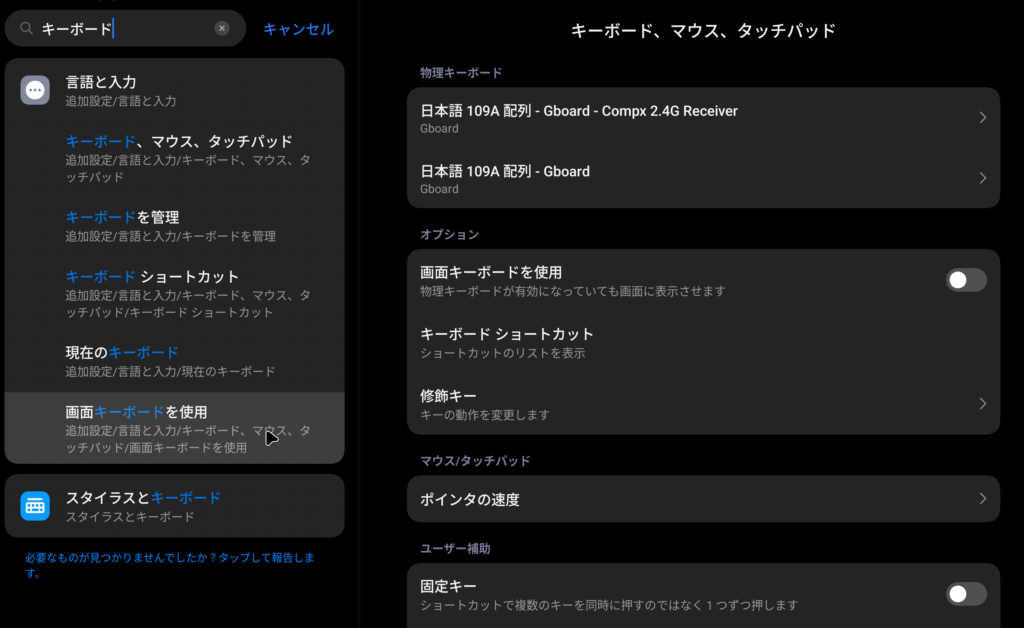
2-1. 設定アプリを開く
- Xiaomi Padの**「設定」アプリ**を開きます。
- 検索バーに「キーボード」と入力し、**「画面キーボードを使用」**を探します。
2-2. 「画面キーボードを使用」をオフにする
- 「画面キーボードを使用」というオプションを見つけたら、スイッチをオフにします。
- これで、物理キーボードを使用しているときに画面キーボードが表示されなくなります。
2-3. 端末を再起動して設定を反映
設定を変更した後、一度端末を再起動すると確実に設定が適用されます。
3. それでも画面キーボードが表示される場合の対策
もし上記の設定をしても画面キーボードが表示される場合、以下の追加対策を試してください。
3-1. 物理キーボードの接続を確認する(Bluetooth接続の問題)
- Bluetoothキーボードを使用している場合、接続が一時的に切れていると画面キーボードが表示されることがあります。
- 対策:
- Bluetoothを一度オフにして再接続する
- 物理キーボードを削除して再ペアリングする
3-2. アプリごとのキーボード設定を見直す
- 一部のアプリでは、独自のキーボード設定があり、アプリ側で画面キーボードをオフにする必要があることがあります。
- 対策:
- よく使うアプリの設定を確認
- キーボードのオプションがある場合は「外部キーボード優先」や「ソフトウェアキーボードを無効化」を選択
3-3. MIUIのシステム設定をリセットする方法
- 設定変更がうまく反映されない場合、MIUIの一部の設定が影響している可能性があります。
- 対策:
- 「設定」→「追加設定」→「リセットオプション」
- 「全ての設定をリセット」を選択(※データは消えません)
- 端末を再起動
リセットの対処方法はあくまで自己責任でお願いします。
4. Xiaomi Pad で快適にタイピングするための設定
4-1. キーボードの遅延をなくす設定
- Bluetoothキーボードの入力遅延を減らすために「低遅延モード」を試す
4-2. キー入力のカスタマイズ方法
- 設定内の「キーボードショートカット」からカスタマイズ可能
4-3. 外付けキーボードのおすすめ設定
- Gboardのキーボード設定を変更し、日本語入力の切り替えを快適にする
5. まとめ
Xiaomi Pad で物理キーボードを使う際に不要な画面キーボードが出る問題は、設定変更で解決できます。
✅ 解決手順のまとめ
- 「設定」→「キーボード」→「画面キーボードを使用」をオフにする
- 端末を再起動する
- Bluetoothキーボードの接続を確認
- アプリごとの設定を見直す
これで、スムーズなタイピング環境を手に入れることができます!
Q&A セクション
Q1: 設定を変更しても画面キーボードが出る場合は?
A: 端末を再起動し、Bluetoothキーボードの接続状態を確認しましょう。また、アプリごとの設定も見直してください。
Q2: 物理キーボードを使っているのに入力が遅れることがある?
A: Bluetooth接続の遅延が原因かもしれません。「低遅延モード」やBluetoothの再接続を試しましょう。
Q3: 画面キーボードを完全にオフにしたら、タブレット単体では文字入力できなくなる?
A: いいえ、物理キーボードがない場合は自動で画面キーボードが表示されますので問題ありません。
おすすめ
新作のXiaomi Pad 7 Proについての記事も書いています。
↓詳細はこちら↓
↓詳細はこちら↓


コメントを残す